Tässä ohjeessa näytän sinulle, miten voit synchronisoida videoita musiikin kanssa luodaksesi vahvemman audiovisuaalisen kokemuksen. Keyframe-generaattorin avulla voit mukauttaa videosi niin, että se toistuu täydellisesti musiikin tahtiin. Oikean soveltamistekniikan tuntemus avaa sinulle mielenkiintoisia luovia mahdollisuuksia, oli kyseessä sitten työprojekti tai vain videoiden luomisesta nauttiminen.
Tärkeimmät havainnot
Yhdistääksesi videoita musiikin kanssa, sinun on ensin valittava oikea kappale, erotettava musiikista olennaiset elementit ja tehtävä oikeat asetukset Keyframe-generaattorissa. On tärkeää määrittää, säädätkö rumpuja tai muita elementtejä, koska se vaikuttaa tulokseen. Prosessin aikana on saatavilla erilaisia työkaluja, jotka auttavat sinua saamaan tarkimmat tiedot.
Askel-askeleelta-opas
Aluksi sinun on valittava sopiva kappale projektiasi varten. Varmista, että sinulla on oikeudet käyttää sitä. Helppo tapa on valita kappale YouTuben äänikirjastosta.
Kun sinulla on valitsemasi kappale, sinun tulisi määrittää, mihin elementteihin haluat sovittaa animaation. Yleensä rummut toimivat parhaiten, sillä niillä on selkeä rytmi. Voit käyttää erilaisia työkaluja haluttujen osien erottamiseen kappaleesta. Suosittelen käyttämään Lala.ai:ta, koska se on käyttäjäystävällinen alusta, joka tarjoaa sinulle kokeiluversion.
Kun avaat Lala.ai:n, napsauta "Valitse tiedosto" lähettääksesi kappaleesi. Latauksen jälkeen voit valita, mitä haluat tarkalleen erottaa. Suosittelen keskittymään rummuihin. Napsauta rummut erottaaaksesi tiedot. Eronnut kappale ja vain rummut eriytettyinä saavat lopulta.
Nyt kun olet erottanut rummut, sinun on avattava kuvakegeneraattori ja tehtävä tarvittavat asetukset. Kuvakegeneraattorin avulla voit säätää zoom-efektejä, jotka toistuvat musiikin tahtiin. Jos käytät "Oletusasetukset"-toimintoa, suosittelen valitsemaan arvon "1 + x korotettuna 4".
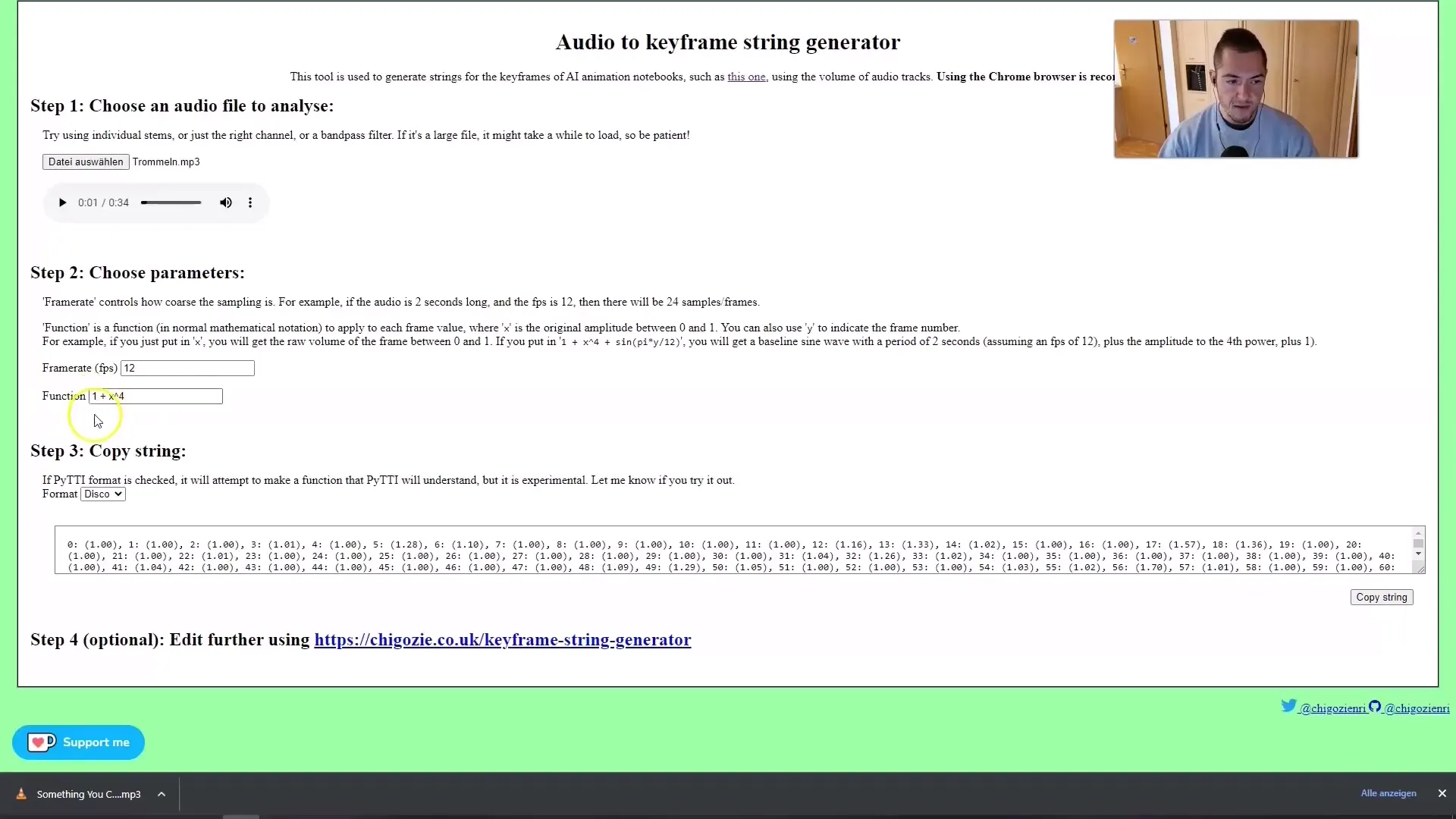
Arvo "x" on kerroin, jota muutetaan, kun rummut lyövät. Varmista, että projektisi kuvataajuus on asetettu suunniteltuun videolaatuun. Jos aiot luoda videon, joka on 24 kuvaa sekunnissa, sinun on asetettava tämä taajuus myös generaattorissa. Muussa tapauksessa video voi mennä pois tahdista.
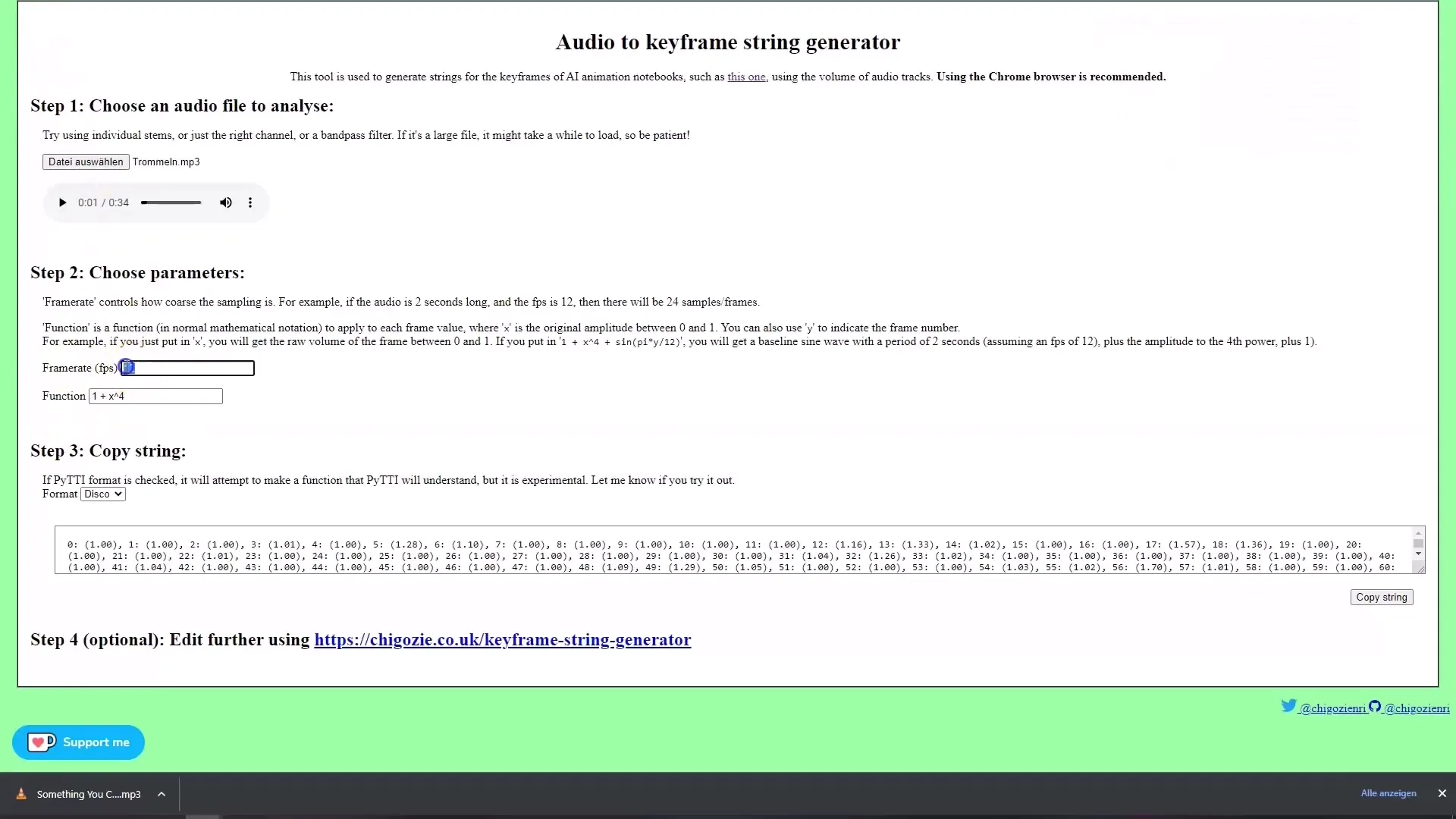
Toinen tärkeä kohta ovat asetukset "x". Jos haluat pienemmät piikit, voit käyttää "x korotettuna 2". Huomaa kuitenkin, että tämä tarkoittaa, että zoomin vaikutus on vähemmän voimakas. Esimerkki: jos valitset "1 + 0,3 korotettuna 4", saat pienempiä arvoja kuin "1 + 0,3 korotettuna 2".
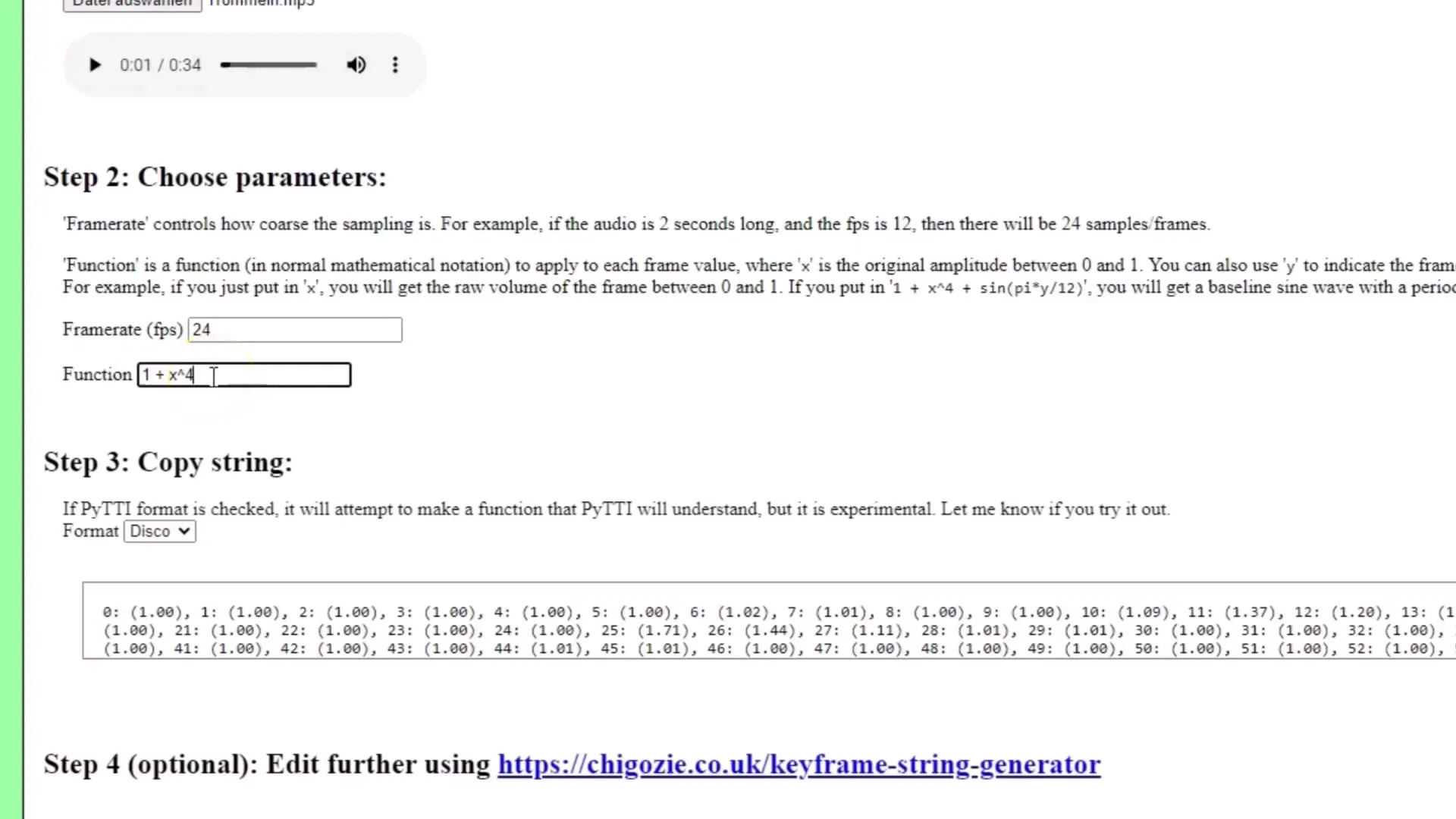
Tehtyäsi nämä laskelmat, sinun on kopioitava luotu merkkijono ja liitettävä se kuvakegeneraattorin sille varattuihin kenttiin. Poista kaikki muut akselit, joita et tarvitse, ja varmista, että vain haluamasi animaatiot ja efektit zoomille on asetettu.
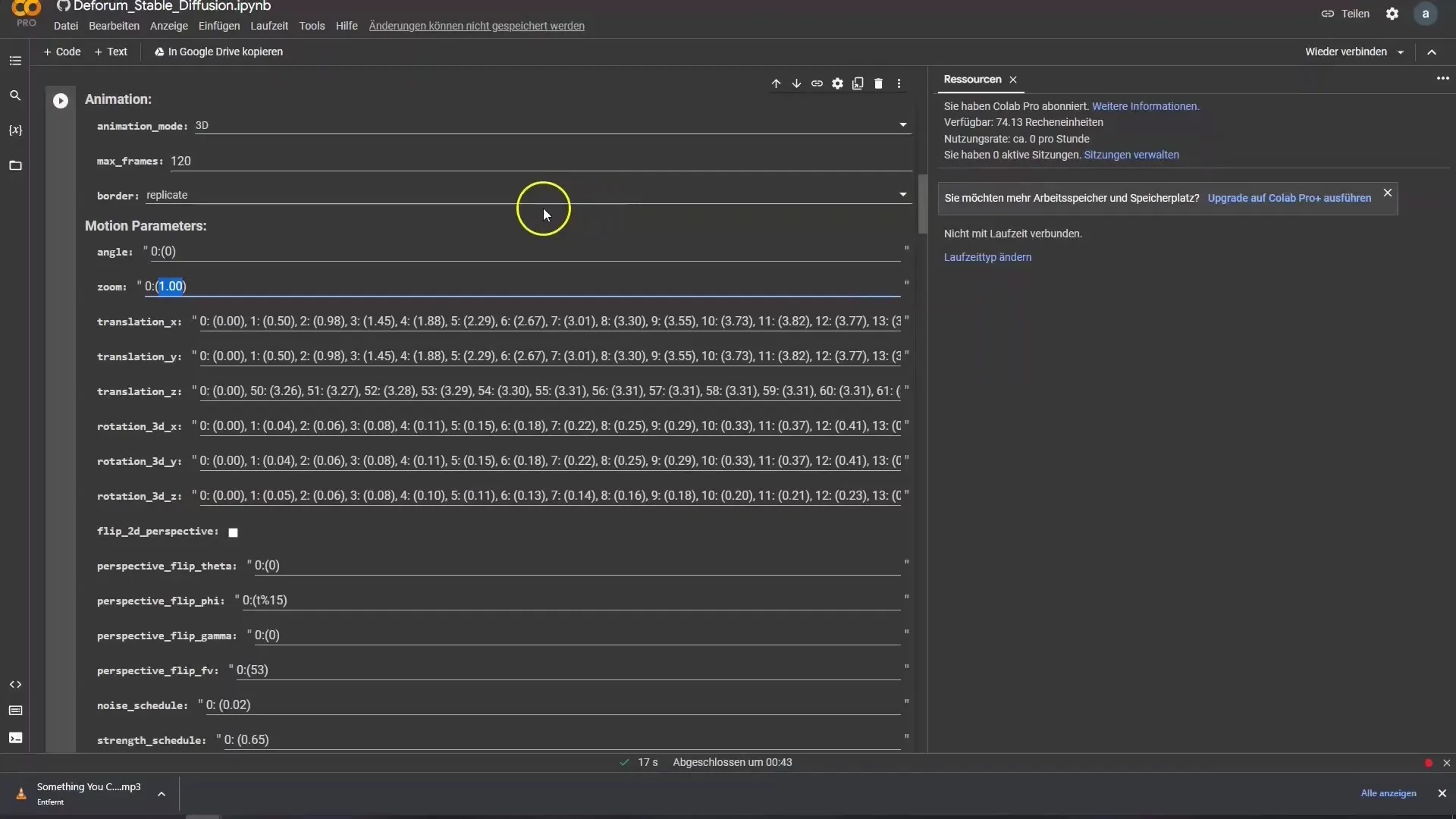
Nyt sinun on asetettava kuvien määrä. Esimerkissämme 408 kuvaa 34 sekuntia pitkää animaatiota varten. Voit helposti laskea tämän jakamalla kuvanopeuden, 12 kuvaa sekunnissa, kokonaiskestoajalla.
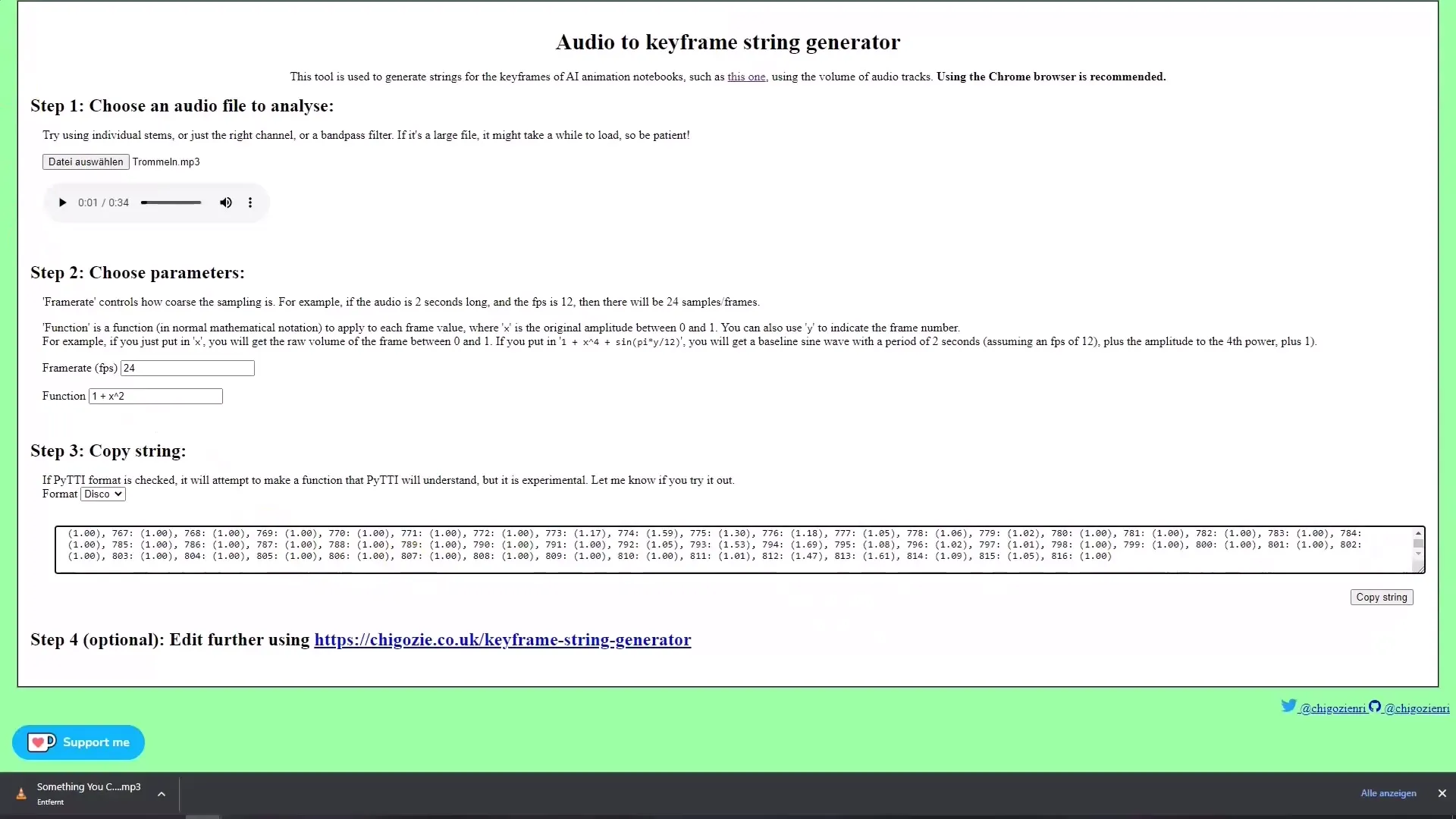
Muista asettaa resoluutio oikein, esimerkiksi 640x30. On tärkeää työskennellä tarkasti hyödyntääksesi renderöinnin asetukset optimaalisesti.
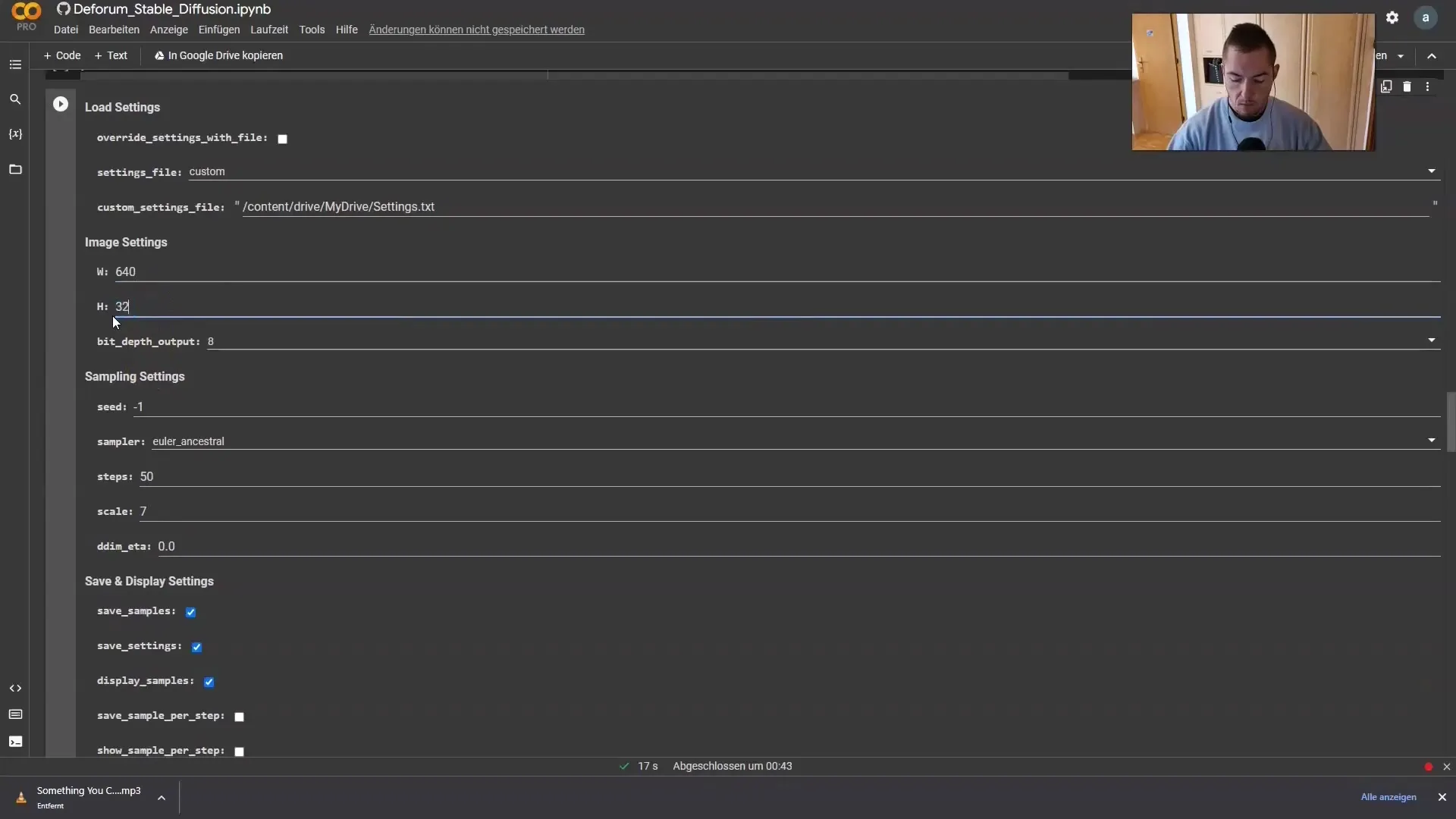
Kun olet tehnyt kaikki asetukset, voit renderöidä animaation ja tarkastella, mitä olet tuottanut. Muista pitää oikea kuvanopeus myös lopullista videota varten, jotta synkronointi säilyy.
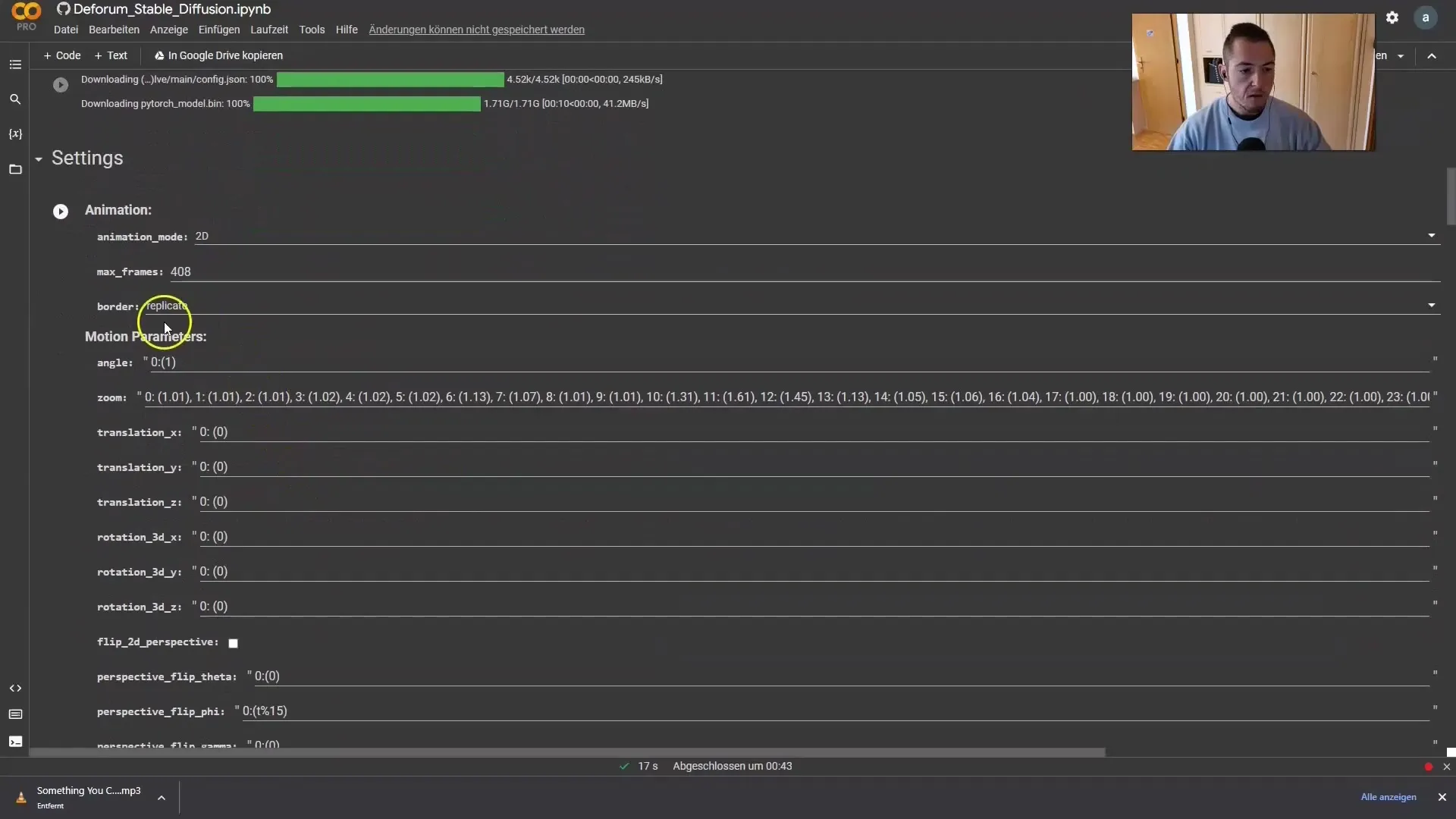
Viimeiseksi sinun tulisi ladata video ja tarvittaessa muokata sitä leikkausohjelmassa, kuten Shortcut, yhdessä alkuperäisen kappaleen kanssa. Näin voit varmistaa, että kaikki on hyvin synkronoitu ja animaatio sopii musiikkiisi.
Tässä oppaassa opit, miten voit synkronoida musiikkia ja videoita. Se vaatii hieman kokeilunhalua, mutta tulos voi olla erittäin vaikuttava. Leiki eri kappaleilla ja asetuksilla saadaksesi parhaan mahdollisen lopputuloksen animaatiostasi.
Yhteenveto
Tässä oppaassa opit vaiheet videoidesi synkronoimiseksi musiikin kanssa. Oikeiden työkalujen valinnalla ja hieman kokeilunhalulla voit luoda luovia, jännittäviä ja mukaansa tempaavia videoita.
Usein kysytyt kysymykset
Kuinka löydän sopivan kappaleen projektiini?Valitse kappale, josta sinulla on käyttöoikeudet, tai käytä musiikkia YouTuben äänikirjastosta.
Mikä on paras tapa erottaa rummut kappaleesta?Käytä työkaluja, kuten Lala.ai, erottaaksesi rummut tarkasti.
Miten säädän kuvanopeuden?Keyframe-generaattorin kuvanopeuden tulisi olla sama kuin lopullisen videon kuvakehykset sekunnissa.
Voinko käyttää muita elementtejä kuin rummut?Kyllä, voit valita muita elementtejä, mutta rummut yleensä tarjoavat parhaan rytmin ja ovat helpompi synkronoida.
Mitä voin tehdä, jos erotuslaadut eivät ole hyviä?Olemassa on maksullisia versioita työkaluista, jotka saattavat tarjota parempia tuloksia. Kokeile näitä saadaksesi parempia tuloksia.


